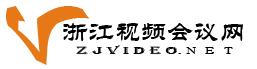会议平板市场最近两年慢慢的普及开了,会议平板可以说已经成为了许多公司会议室的标配,除了最开始的地产、金融等大型集团公司,现在很多的政府部门,设计公司,大中型公司在新建、改造会议室时候都会把会议平板作为一个新的选择。
浙江视频会议网之前有使用魔屏M55型会议平板,最近有系统更新(魔屏智能会议平板M55/M65/M75/M86/M98型更新了新系统后,设备在流畅度,视觉方面都有很大的提升),这次升级还新增了一个“智能白板”应用,它比较便捷的功能是可以把手写的字迹变成TXT的文本并且可以快速绘制流程图,下面我就带大家去详细了解下。

魔屏智能会议平板M55/M65/M75/M86/M98
和普通白板不同,魔屏公司把“智能白板”的应用放在了“更多功能”里, 可能是为了与普通白板做一个区分,毕竟“智能白板”更高阶。

魔屏智能会议平板M55/M65/M75/M86/M98
“智能白板”应用放在了魔屏“更多功能”里
打开“智能白板”应用之后,我们会发现,这个UI的风格跟普通白板的不太一样,首先是底部的不同,普通白板底部有一个类似状态栏的功能Bar,在这里可以调整笔触的粗细,画笔的颜色,选择,擦除等丰富的功能。但在智能白板里只有一个绿色的框,框内有两个标签“文字模式”和“图表模式”,在右侧有单个功能按键,从上到下分别是清除、扫码、设置,可以看到“智能白板”的界面比较简洁,没有别的多余的功能,这里不设其他功能原因也许是想让用户专注于识别的功能,毕竟笔迹的识别即使做再多色彩、不同的粗细,最终还是回到在识别上。

普通白板使用界面

智能白板使用界面
“智能白板”打开后默认进入的是文字模式的界面,手写识别的输入分为左右两个部分,右边为识别区,我们书写的内容会在这个区域完成识别转换;左边为分栏区,识别区完成字迹识别后把转换好的文本显示在这个区域,点击相应的分栏,会切换到相应的文字行。
下面我们进入功能体验的部分,首先体验的是手写识别的功能。

魔屏智能白板-手写识别体验
在书写了几次下来我们发现,在智能白板里书写的文字颜色都是浅蓝的,识别出来后的文字是白色的的,配合深蓝色的背景,书写的字迹写的再小都能看的比较清楚。
我们在识别区完成书写之后的0.1秒左右,该字迹就能完成识别,并出现在左侧分页栏,不管是大的字迹还是小的字迹,都能识别出来。

手写识别速度比较快
下面我们从书写速度,字迹潦草程度,文字倾斜角度三个维度去测试识别的精度如何。

书写速度测试
不管书写的速度是快是慢,只要把文字写完整了,都能识别出来

识别潦草字迹
字迹的潦草程度一定程度上会影像识别精度,但一般人的字迹基本上都能识别出来,图片上极端潦草的字迹,最终没能识别出来

生僻字识别
识别生僻字时候,会识别出错,显示出来的是特殊字符。

书写倾斜角度测试
不管是在会议平板上写字还是在白纸上写字,如果没有辅助线的帮助有些人写字时会出现越写越歪的情况,这里我们测试一下倾斜10°、20°、30°、45°(大致角度)四个文字倾斜角度的字迹能否识别出来。
最终发现,到50°的时候,魔屏还是能够识别出来的, 超过60°左右就无法识别出来了,不过一般也不会有人写的字歪到60°吧。

经过测试后我们总结一下,测试过程书写了118次,出现了19次识别不成功的情况,除去我们极端的测试方式(超级潦草,大角度倾斜),识别率应该到了95%,魔屏M55“文字识别”的功能在日常使用中完全没问题。
我们在真正的会议中使用“智能白板”当然不会是只写一个字、单词,通常是连续的几段段话,那么如果要修改书写的文字怎么办?

划线清除文字
在魔屏这里,如果想要删除文字采用的是“划掉”的方式,在文字下方划过一条线,系统会自动识别为对该区域的文字进行删除的指令,有点类似我们在考试写作文的时候,如果出现错字了,直接划掉就行,这里的逻辑是一样的。

智能白板换行方式
换行方面,魔屏的“智能白板”把换行放在分栏区里,这个区域有10根辅助线,对应的是10行/段落。如果一项内容书写完了,想要分行或分段,则需要在分栏区里选中下一行的区域后,再在识别区里输入内容。
当一个会议进行完了之后,我们的内容是怎么保存的呢?

侧边栏扫码带走

手机扫码后显示的内容
我们刚刚书写的全部内容实时保存在本机里,不单独设置保存按键。查看的方式有三种,以一种是扫码保存,在“智能白板”界面,点击右侧侧边栏的扫一扫的图标,用手机就可以扫码带走。第二种可以在本机查看,路径是:文档展示/moping,既然找到路径了,也就可以用U盘非常便捷的复制粘贴带走了。

保存在本机的TXT文本
“智能白板”保存下来的都是.TXT的文本格式,在后期可以自由编辑修改,这一点对于会议记录整理的人来说算是非常友好了。
另一项我们要体验的功能是“智能图表”
在整个“智能白板”界面的中下区域,我们可以看到有两个标签,“智能图表”是第二个标签,点击它就可以奇切换到“智能图表”了。

“文字模式”、“图表模式”的切换
“智能图表”的操作界面就更加简洁了,除了右侧的清除、扫码、设置三个按钮,就只有一个绿色的框,这样设计的原因是大概是想让用户在绘图的时候能有一个最大化的操作空间吧。

绿色框内都是“智能图表”的绘制识别区
看过资料,“智能图表”最大的亮点就是流程图的绘制,它能自动识别我们绘制的三角形、圆形、矩形、梯形和线条自动对齐。

绘制各种图形和线条
体验过后我们发现,只要是画一个封闭的图形,“智能白板”都能自动识别成相应的图形,速度很快。图形绘制完成后,再次点击该图形,图形的四周出现8个锚点,点击拖动这8个锚点, 可以放大、缩小、压缩、拉伸这个图形,任意调整,达到我们想要的图形。

绘制好的图形进行调整
除了图形之外,还能绘制直线,完成一条直线的绘制后, 再次点击该段线,线段的两端会出现一个点,点击这两个点,就能调整线段的形态,当把这个点拖拽靠近图形或别的线段时,这条线会自动吸附,如此一来,两个图形和线段的连接就很方便了, 不用一个一个去对他们的位置。用这样的方式去画流程图非常便捷快速。

图形和线条进行连接

试画简单的架构图
同样的,在这里如果书写文字的话,也会自动识别成标准格式的文本,配合上面绘制的图形和线条,一个标准的流程图很快就能画好,并且还能任意修改。
浙江视频会议网体验完了魔屏M55型升级的“智能白板”,我觉得作为魔屏AI会议的一个重要应用,它不仅识别率很高,而且交互逻辑也能让用户很快上手,没什么学习成本,可以满足大部分人的日常使用需求。另外老款的机型也能升级“智能白板”,使用过程中也比较流畅,说明在系统架构优化上也是做了很多功夫。